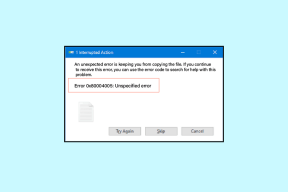วิธีซิงค์ Windows 10 กับ iOS อย่างง่ายดาย
เบ็ดเตล็ด / / November 29, 2021
การเป็นเจ้าของอุปกรณ์ "อัจฉริยะ" มากกว่าหนึ่งเครื่อง หรือเพื่อให้แม่นยำยิ่งขึ้น มากกว่าหนึ่งอุปกรณ์อัจฉริยะที่ทำงานบนแพลตฟอร์มต่างๆ ไม่ใช่เรื่องหายากอีกต่อไป ความจงรักภักดีของแพลตฟอร์มที่ตายตัวกำลังหมดไปและการเห็นใครบางคนกำลังพูดบน iPhone ขณะถือ Ultrabook ของ Windows ไม่น่าจะทำให้ตาม้วนวันนี้

นอกจากนี้ ย่อมมีช่วงเวลาที่คุณต้องการ เข้าถึงข้อมูล ที่มีอยู่ในอุปกรณ์เครื่องหนึ่งจากอีกเครื่องหนึ่ง
ตอนนี้ อาจมีคนคาดหวังว่าแล็ปท็อปที่ใช้ macOS จะเล่นได้ดีกับอุปกรณ์พกพาที่ใช้ iOS เท่านั้น แต่ประสบการณ์จะเหมือนกันบนแล็ปท็อปที่ใช้ Window 10 หรือไม่
Microsoft Phone Companion ใน Windows 10 มีจุดมุ่งหมายเพื่อให้การสื่อสารระหว่างแล็ปท็อปและอุปกรณ์มือถือของคุณปราศจากความยุ่งยากมากที่สุด มาสำรวจกันว่ามันทำงานอย่างไรในบริบทของ iOS
Microsoft Phone Companion คืออะไร?
หากคุณกำลังมองหาวิธีการซิงค์อุปกรณ์ iOS และ Windows 10 อย่างราบรื่น Microsoft Phone Companion อาจเป็นสิ่งที่คุณกำลังมองหา

Phone Companion จะดึงข้อมูลจากอุปกรณ์ทั้งสองของคุณมารวมกัน ทำให้ข้อมูลพร้อมใช้งานโดยที่คุณไม่ต้องนึกถึงหลังจากการตั้งค่าเริ่มต้น
Phone Companion จะแนะนำคุณตลอดขั้นตอนที่จำเป็นทั้งหมดที่คุณต้องทำเพื่อให้กระบวนการซิงค์เสร็จสมบูรณ์
รับสิ่งที่คุณชอบจากพีซีบน iPhone หรือ iPad ของคุณโดยอัตโนมัติ! -Microsoft
คู่หูของ Microsoft Phone ช่วยอำนวยความสะดวกในการทำงานดังต่อไปนี้:
- การติดตั้ง Microsoft Cortana เป็นผู้ช่วยส่วนตัวของคุณ
- กำลังซิงค์รูปภาพ
- กำลังซิงค์เพลง
- กำลังซิงค์บันทึก
- การติดตั้ง Skype
- การซิงค์เอกสารในชุดโปรแกรม Microsoft Office Productivity

มันทำงานอย่างไร?
กระบวนการซิงค์ข้อมูลที่เน้นด้านบนเป็นไปตามกระบวนการทั่วไปเดียวกันทั่วทั้งกระดาน ด้วยเหตุนี้เราจึงจะแนะนำวิธีการทำเฉพาะในกรณีของ .เท่านั้น กำลังซิงค์เพลงของคุณ เพื่อหลีกเลี่ยงความซ้ำซากจำเจ
กระบวนการซิงค์ข้อมูลที่เน้นด้านบนเป็นไปตามกระบวนการทั่วไปเดียวกันทั่วทั้งกระดาน
บันทึก: Cortana สำหรับ iOS มีให้บริการใน App Store ของสหรัฐอเมริกาเท่านั้น
ขั้นตอนแรกที่คุณควรทำคือทำให้แน่ใจว่าคุณมี วันไดรฟ์ ติดตั้งบนคอมพิวเตอร์ของคุณ จำเป็นสำหรับแอพส่วนใหญ่ที่ใช้ร่วมกับ Phone Companion
หลังจากที่คุณแน่ใจว่าได้ติดตั้ง OneDrive แล้ว คุณควรย้ายเพลงที่คุณต้องการแชร์ไปยังโฟลเดอร์เพลง OneDrive บนอุปกรณ์ Winows 10 ของคุณ

จากนั้นคุณควรติดตั้ง Microsoft Groove แอพเพลงบนอุปกรณ์ iOS ของคุณ

จากนั้นคุณจะต้องลงชื่อเข้าใช้ด้วยบัญชี Microsoft ของคุณใน Groove

ถัดไป หลังจากที่อนุญาตให้กระบวนการซิงค์เสร็จสิ้น คุณจะสามารถเข้าถึงเพลงของคุณได้ทั้งบนอุปกรณ์ Windows 10 และ iOS

คู่หูโทรศัพท์ยังช่วยให้ผู้ใช้ถ่ายโอนรูปภาพจากคอมพิวเตอร์ไปยังอุปกรณ์ iOS ด้วยตนเอง สามารถทำได้ทั้งจากภายใน File Explorer หรือผ่านตัวช่วยสร้าง

ที่เก็บข้อมูลที่มีอยู่ยังมองเห็นได้ภายในแอพ Phone Companion
ความคิดสุดท้าย
Phone Companion นั้นเป็นวิซาร์ดที่จะให้คำแนะนำเกี่ยวกับวิธีตั้งค่าซอฟต์แวร์ Microsoft ต่างๆ บนอุปกรณ์ iOS และ Windows 10 ของคุณ ซึ่งช่วยให้สามารถเข้าถึงข้อมูลของคุณจากอุปกรณ์ทั้งสองเครื่อง
โดยทั่วไป แอปที่จำเป็นจะถูกดาวน์โหลด และคุณจะได้รับแจ้งให้ลงชื่อเข้าใช้ด้วยบัญชี Microsoft บนอุปกรณ์ iOS ของคุณ ไฟล์ของคุณจะถูกซิงค์ผ่านคลาวด์ OneDrive หากคุณอยู่ในสหรัฐอเมริกา คุณสามารถเข้าถึง Cortana ได้จากทั้งสองอุปกรณ์
ทุกคนจะสามารถซิงค์ Skype ของตนในอุปกรณ์ต่างๆ ได้ ซึ่งช่วยให้สามารถเริ่มต้นการสนทนาใหม่ได้อย่างรวดเร็ว ไม่ว่าคุณจะใช้คอมพิวเตอร์ Windows 10 หรืออุปกรณ์ iOS